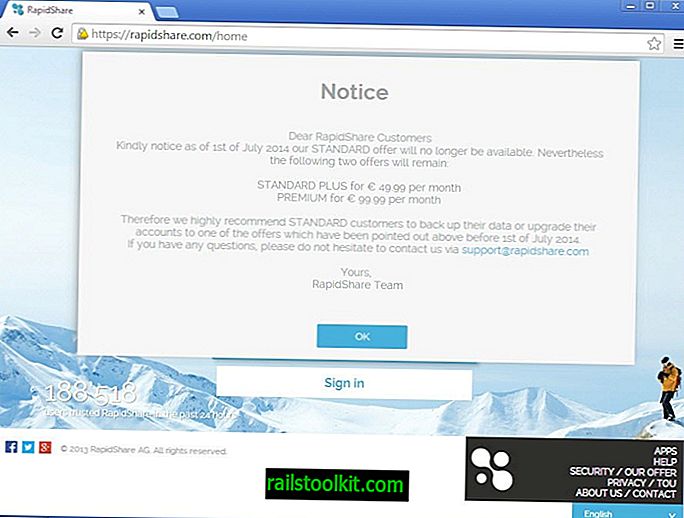Viena no Google Chrome unikālajām funkcijām ir integrētais uzdevumu pārvaldnieks, kuru piegādā Web pārlūks.
Lai gan visās mūsdienu operētājsistēmās ir uzdevumu pārvaldnieks, pārlūka Chrome uzdevumu pārvaldnieks lietotājiem sniedz detalizētu pārskatu par visām ielādētajām vietnēm, pārlūka paplašinājumiem un citiem pārlūka komponentiem.
Visi šie elementi parādās kā Chrome procesi operētājsistēmas uzdevumu pārvaldniekā, padarot neiespējamu atvērto vietņu vai ielādēto paplašinājumu saistīšanu ar procesiem, kas izmanto pārāk daudz CPU vai atmiņas.
Piezīme . Iepriekš Firefox lietotāji pārlūkam varēja izmantot paplašinājumu Task Manager; diemžēl tas nav savietojams ar Firefox 57 vai jaunāku versiju.
Šajā rokasgrāmatā tiek pieņemts, ka esat identificējis Google Chrome kā programmu, kas izraisa lielu CPU vai atmiņas izmantošanu. Tam varat izmantot operētājsistēmas uzdevumu pārvaldnieku.
Chrome uzdevumu pārvaldnieks

Kamēr Chrome logs ir aktīvs, atveriet Chrome uzdevumu pārvaldnieku, izmantojot saīsni Shift-Esc. Lādēšana var aizņemt laiku, it īpaši, ja sistēmā ir liela slodze.
Chrome lietotāji, kuri izvēlas izmantot izvēlni, var noklikšķināt uz Izvēlne> Citi rīki> Uzdevumu pārvaldnieks, lai to ielādētu šādā veidā.
Uzdevumu pārvaldnieks uzskaita visas atvērtās vietnes, ielādētos paplašinājumus un iekšējos Chrome procesus, piemēram, pārlūka vai GPU procesu.
Klikšķis uz CPU vai atmiņu sakārto sarakstu, pamatojoties uz izvēlēto parametru. Lai uzzinātu, kurā vietnē vai paplašinājumā tiek izmantots visvairāk CPU, noklikšķiniet uz CPU, lai kārtotu no augstākā līdz zemākajam CPU.
Pārlūkā Chrome Task Manager pēc noklusējuma tiek parādīta atmiņas izmantošana un nospiedums, CPU un tīkla izmantošana, kā arī procesa ID. Ar peles labo taustiņu saskarnē tiek parādīti papildu datu punkti, piemēram, CPU laiks, nopietnas kļūdas, dažādas kešatmiņas vai JavaScript atmiņa, ko varat pievienot tabulai katrai vietnei un procesam.
Chrome uzdevumu pārvaldnieks ir vairāk nekā rīks, kas sniedz jums informāciju par pārlūka atmiņu vai CPU izmantošanu. Atlasiet jebkuru pārlūkprogrammā atvērtu vietni un pēc tam pogu “Beigt procesu”, lai tūlīt to iznīcinātu. Ērts, ja vietne rada lielu slodzi, kas palēnina vai iesaldē Chrome pārlūku.
Bleeping Computer nesen atklāja, ka Chrome lietotāji, iespējams, izmanto uzdevumu pārvaldnieku, lai atklātu kriptogrāfijas ieguvējus, kas darbojas vietnēs vai to paplašinājumos. Tas tiek darīts, sašķirot Chrome procesus pārlūka uzdevumu pārvaldniekā pēc CPU. Parasti vainīgais ir process, kurā tiek izmantots visvairāk CPU.
Jūs varētu vēlēties pārbaudīt atradumu, kas ir nedaudz tehnisks process, bet ne pārāk sarežģīts.
- Pārslēdzieties uz cilni, kas pārkāpj. Lai to izdarītu, noklikšķiniet uz tā dubultklikšķi uz Chrome uzdevumu pārvaldnieka.
- Pieskarieties taustiņam F12, lai atvērtu izstrādātāja rīkus.
- Izstrādātāju rīkos pārslēdzieties uz cilni Tīkls.
- Pārlādējiet vietni atkārtoti, noklikšķinot uz atsvaidzināšanas pogas pārlūka Chrome galvenajā saskarnē.
- Noklikšķiniet uz JS filtra sadaļā Tīkls, lai uzskaitītu tikai JavaScript failus.
- Pārbaudiet domēnu un failu nosaukumu sarakstu, lai pārbaudītu, vai vietnē ir šifrēšanas ieguves skripts. Ņemiet vērā, ka vietnes var noklusēt skriptu nosaukumus vai domēnus, no kuriem skripti tiek ielādēti. Parasti parasti jūs varat viegli pamanīt ieguves skriptu starp ielādētiem skriptiem.
- Ja atrodat skriptu, aizveriet attiecīgo cilni vai instalējiet pārlūka paplašinājumu, piemēram, uBlock Origin vai ieguves bloķēšanas paplašinājumu, kas nodarbojas ar ieguves skriptiem.
Mining skripti var izraisīt lielu CPU izmantošanu, bet citi skripti vai darbības var palielināt CPU vai atmiņas izmantošanu. Centrālā procesora rādītāji tiek rādīti, ja atskaņojat videoklipu vietnē YouTube vai spēlējat pārlūka spēli vai ja apmeklējat vietni, kurā tiek izmantotas progresīvas funkcijas, piemēram, animācijas.
Tie atšķiras no ieguves skriptiem vai vietnēm, kurās tiek izmantots pārāk daudz CPU vai atmiņas, jo jūs aktīvi iesaistāties šajās vietnēs, turpretī vairumā ieguves skriptu netiek prasīts, pirms viņi sāk izmantot jūsu procesoru kriptovalūtu ieguvei.
Tagad jūs : vai jūs izmantojat pārlūka Chrome uzdevumu pārvaldnieku?
Saistītie raksti
- Bloķēt ieguves skriptus, izmantojot Windows Anti-WebMiner
- Tika atklāts pirmais Chrome paplašinājums ar JavaScript Crypto Miner
- Google atver kriptogrāfijas ieguves Chrome paplašinājumu Archive Poster
- Opera 50 ar aizsardzību pret kriptonauda ieguvi
- Pārbaudiet tīmekļa pārlūkprogrammas aizsardzību pret kriptogrāfiju